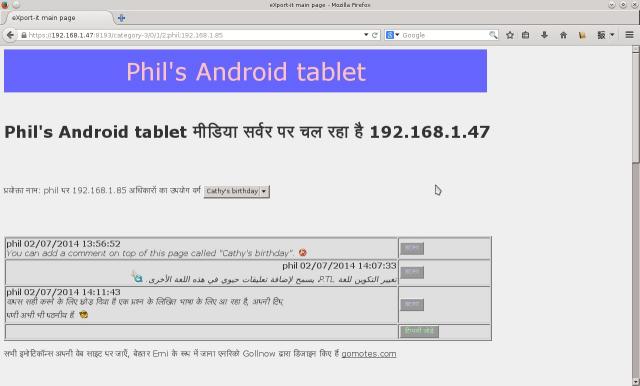الروبوت بنب/HTTP عميل وخادم eXport-it
الروبوت التطبيق تبادل الملفات للفيديو والصوت والصور والكتب

يجب استخدام URL على النحو الوارد على الخادم نافذة eXport-it إما الملقم المحلي
(على شبكة واي فاي) URL على الجانب الأيسر من "الخادم" نافذة، أو خارجي
URL عنوان IP على الجانب الأيمن.
عن طريق HTTP بسيطة، وكنت يجب الحصول على الصفحة مثل هنا أدناه، سرد كافة الملفات التي تم تصديرها.
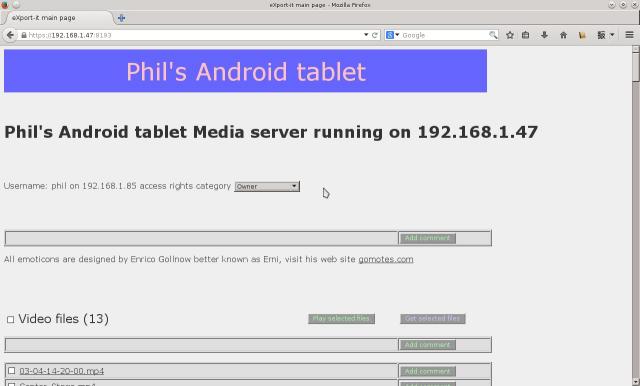
إذا قمت بتعريف اسم مستخدم واحد على الأقل في تكوين الملقم قبل البدء بتشغيله، يجب ان تعطي اسم المستخدم وكلمة المرور للاتصال على الخادم. لأننا باستخدام HTTPS، يتم إرسال هذه الحقول النصية المشفرة (قوية) عبر الشبكة.
إذا كنت ترغب في العودة إلى هذه صفحة تسجيل الدخول في وقت لاحق عند استخدام التطبيق، لديك فقط للدخول
عنوان URL بسيطة لافتا إلى خادم HTTPS في المتصفح، شيء من هذا القبيل https://111.22.33.44:8193
ومن ثم يمكنك الدخول مرة أخرى. ليس هناك تسجيل الدخول أو صفحة تسجيل الخروج، ولكن تم تسجيل الخروج بعد 10 دقيقة من دون استخدام.
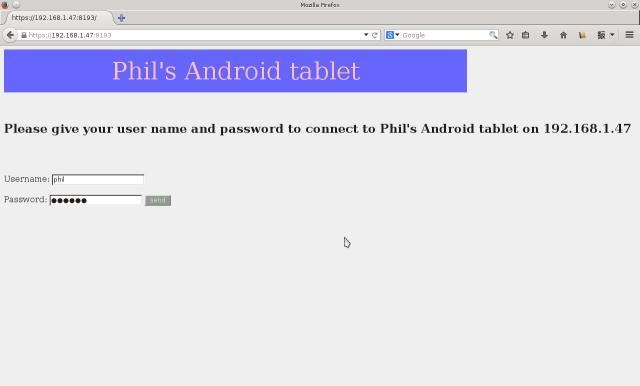
أخيرا، يمكنك الحصول على صفحة HTML تحتوي على قائمة ملفات البيانات التي تم تصديرها. إذا كنت تستخدم الإجراء المصادقة (وفقط في هذه الحالة)، وهذا يعتمد على قائمة مجموعة الفئة للحصول على اسم المستخدم الذي تستخدمه. إذا كنت تعتبر بمثابة "المالك"، ل الحصول على نفس الصفحة HTML من مع HTTP بسيطة دون المصادقة. قائمة الخاص بك هو أقصر إذا كان اسم المستخدم الخاص بك هو جزء من واحد من اثنين من الفئات الأخرى.
إذا كان مستخدم الوصول إلى أكثر من فئة واحدة، وهي قائمة منسدلة تصاريح للذهاب من واحد إلى آخر.
أنها تبدو جيدة لوضع معا الملفات المتعلقة بنفس الموضوع.
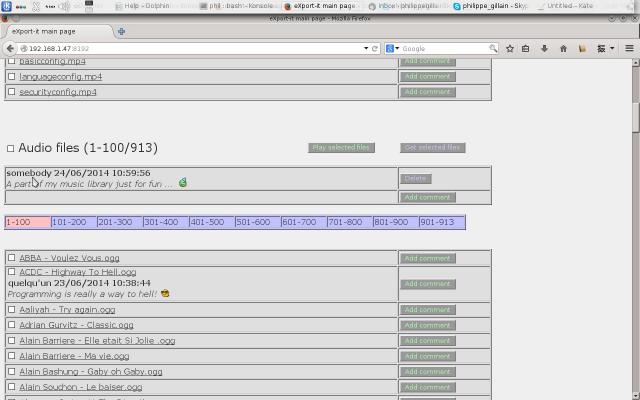
على صفحة ويب هذه، يمكنك النقر مباشرة على ملف، ثم الإعداد الافتراضي المتصفح
سوف تستخدم، من خلال عينة الفيديو البرنامج المساعد يمكن استخدامها. في الاتجاه الآخر يتكون حول استخدام مربع
لتحديد الملفات ثم النقر على زر "تشغيل" على رأس القائمة، وJavacript مع
سيتم تنفيذ تعليمات HTML5. لدينا قيود HML5 على المتصفح الذي تستخدمه.
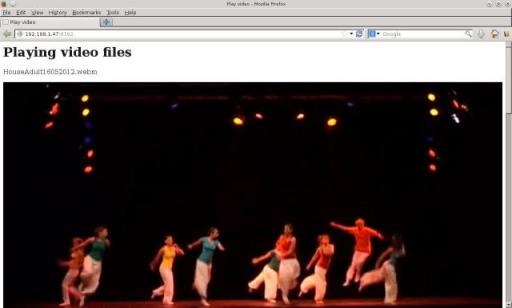
في هذه الصورة لعبت أول شريط فيديو من مجموعة مختارة من ثلاثة ملفات. نحن نستخدم عنصرا فيديو HTML5 على فايرفوكس. يجب أن يكون الملف على webm، وهو MP4 H.264، أو ملف فيديو سطين.
لديك نفس النوع من التقييد عند اختيار قائمة من الأغاني. فايرفوكس وأوبرا الدعم
فقط سطين الملفات، ويدعم بلدي نسخة كروم الحالية لا تزال MP3 بالإضافة إلى سطين.

يمكنك أيضا البحث في قائمة من الصور (JPEG و GIF و PNG). وتظهر الصور لمدة 3 ثوان.
يمكنك إيقافه مؤقتا مجرد النقر في الوسط، فوق اليسار أو اليمين من الصورة إلى العودة إلى الوراء أو إلى الأمام.
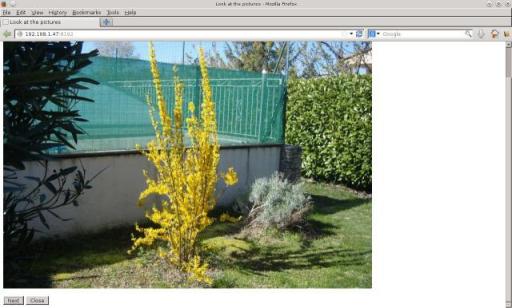
يمكنك كتابة التعليقات في الجزء العلوي من الصفحة وبالتالي لكل فئة، ثم يمكنك أيضا إدراج تعليق في مجموعة من الملفات مثل الفيديو والصوت و.. أخيرا لديك الفرصة لإضافة تعليقات لكل ملف.
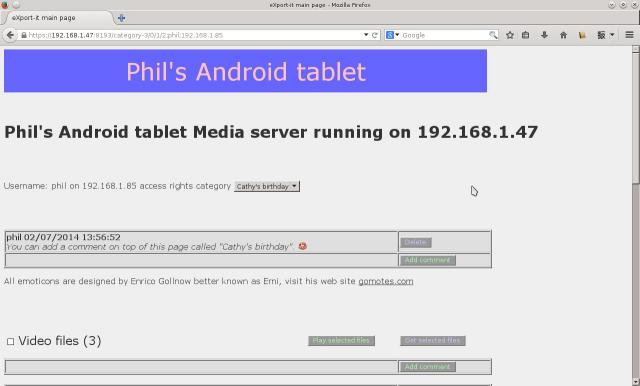
وفقط كاتب التعليق وأعضاء الفئة "مالك" يمكن حذف التعليق.
عند استخدام HTTP بسيطة على شبكة واي فاي، لا تكون هناك مصادقة وتعتبر جميع المستخدمين كما الإداريين، فإنها يمكن حذف جميع التعليقات.
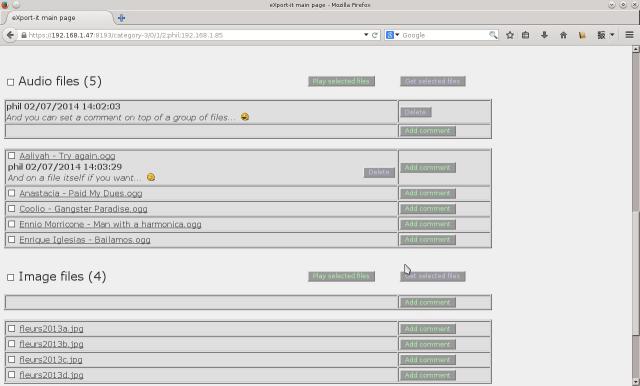
يمكنك إدراج الرموز في موضع المؤشر عند كتابة تعليق فقط بتحديده في قائمة فقط فوق حقل إدخال النص. لا يظهر التعبيرات كصورة في هذه المنطقة النص النقي ولكن مثل مؤشر يسبقه اثنين "#" علامات.
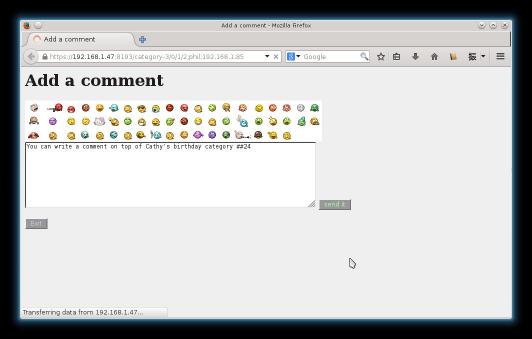
إذا أردت يمكنك كتابة نص "اليسار إلى اليمين" مع الخادم الخاص بك تكوين في اللغة باستخدام هذا الاتجاه، ثم التبديل الملقم إلى "اليمين إلى اليسار" لغة لكتابة التعليقات في الاتجاه الآخر. وتعليقا يأخذ اللغة تكوين الملقم في الوقت هو مكتوب. لغة الخادم يمكن أن تتغير بشكل حيوي.